Installation bei Windows 7:
Wenn Sie die Installation von Office auf einem Windows 7 Betriebssystem öffnen möchten, ohne diese auf einen Datenträger zu brennen, benötigen Sie ein Programm, um das Dateiformat zu öffnen.
Die ISO-Datei können Sie mit einem kostenlosen Programm, wie 7-Zip oder WinRAR öffnen und mit einem doppelklick auf setup.exe starten Sie die Installation.
WinRAR können Sie hier runterladen.

Installation bei Windows 8/8.1 und Windows 10
Bei den neueren Betriebssystemen wird kein weiteres Programm benötigt, um die ISO-Datei zu öffnen, da diese bereits ein virtuelles Laufwerk integriert haben.
Um die ISO-Datei zu öffnen, gehen Sie bitte wie folgt vor:
- Klicken Sie mit der rechten Maustaste auf die heruntergeladene ISO-Datei und wählen Sie "öffnen mit" aus
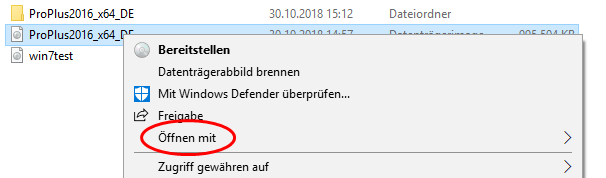
- Damit die ISO-Datei geöffnet wird, wählen Sie öffnen mit Windows-Explorer
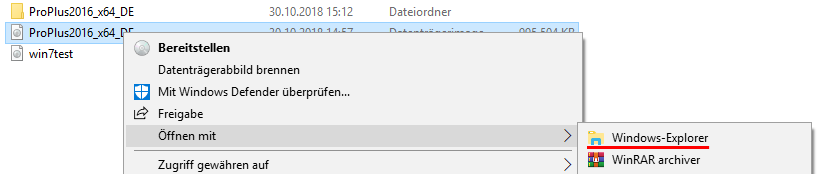
- Nun erscheint die geöffnete Datei, sodass Sie die Installation mit einem Doppelklick auf setup.exe starten.
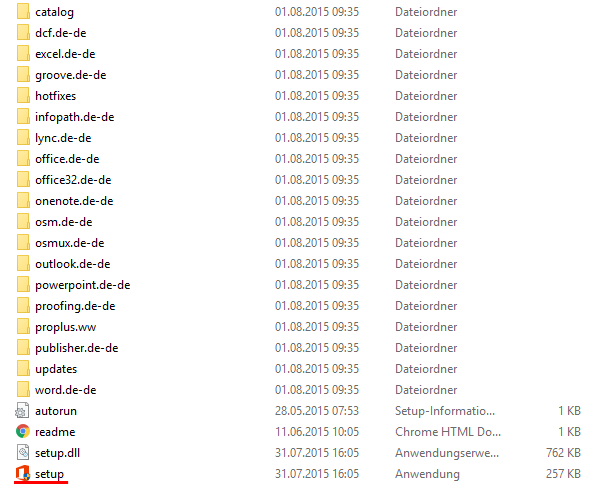





 Wir respektieren Ihre Privatsphäre
Wir respektieren Ihre Privatsphäre